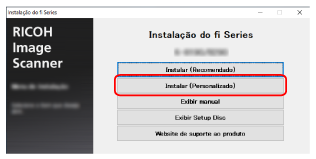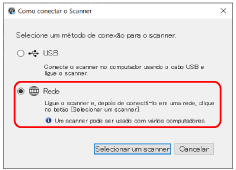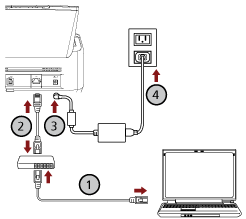Esta seção explica o procedimento de configuração para você conectar o scanner em um dispositivo de rede através de uma LAN com fio, para operar o scanner com o PaperStream NX Manager e obter um endereço IP automaticamente para o scanner a partir do servidor DHCP.
Para o procedimento de desembalar o scanner, consulte as Instruções básicas.
ATENÇÃO
Se uma versão antiga do software estiver instalada, desinstale-a primeiro.
Para o procedimento para desinstalar o software, consulte Desinstalando o software.
DICA
A configuração padrão de fábrica para obtenção de um endereço IP para o scanner está definida para obter o endereço IP automaticamente.
Instale o software necessário para operar o scanner com o PaperStream NX Manager, consultando o Guia do Usuário do PaperStream NX Manager.
Use o Setup DVD-ROM para configurar as configurações da rede do scanner.
-
Ligue o computador e faça o login no Windows como administrador.
O computador é usado para configurar o scanner de modo que ele possa ser operado com o PaperStream NX Manager.
-
Insira o Setup DVD-ROM na unidade de DVD.
A janela [Instalação do fi Series] é exibida.
DICA
Se a janela [Instalação do fi Series] não aparecer, clique duas vezes em "Setup.exe" no Setup DVD-ROM através do [Explorador de Arquivos] ou do [Computador].
- Clique no nome do modelo do scanner a ser usado (se a janela para seleção de um nome do modelo for exibido).
- Clique no botão [Instalar (Personalizado)].
- Verifique os conteúdos exibidos e clique no botão [Avançar].
- Marque a caixa de seleção para um dos seguintes drivers do scanner que deseja usar.
- Marque a caixa de seleção [Network Setup Tool for fi Series] e clique no botão [Avançar].
- Instale o software seguindo as instruções exibidas na janela.
A janela [Como conectar o Scanner] aparece quando a instalação do software está concluída.
- Selecione [Rede]
- Conecte o scanner no computador como a seguir.
- Conecte o computador em um dispositivo de rede através de uma LAN com fio ou Wi-Fi (
 ).
).
O procedimento abaixo mostra um exemplo da conexão do computador em um dispositivo de rede através de uma LAN com fio.
Para obter detalhes sobre como conectar o computador na rede, consulte o manual do computador.
- Conecte o scanner no dispositivo de rede através de uma LAN com fio (
 ).
).
- Conecte o cabo elétrico no scanner e na tomada CA (
 ,
, ).
).
- Ligue o scanner.
- Clique no botão [Selecionar um scanner] na janela [Como conectar o Scanner].
A janela [Ferramenta de seleção do scanner] é exibida.
- Na lista de scanners, selecione o endereço IP do scanner que deseja usar.
O nome do scanner padrão é "(Nome do modelo) - (Número de série)".
O número de série está impresso no adesivo na parte traseira do scanner. Por isso, remova a bandeja de entrada do AAD (alimentador) para verificar o número. Para maiores detalhes, consulte a seção Verificando o adesivo do produto.
Para mais detalhes sobre a Ferramenta de seleção do scanner, consulte a Ajuda da Network Setup Tool for fi Series.
O navegador abre e a janela de logon para as Configurações da rede do fi Series é exibida.
- Digite a senha do administrador e clique no botão [Logon].
Para obter detalhes sobre a senha do administrador, consulte Senha do administrador.
A janela [Informações do scanner] para as Configurações da rede do fi Series é exibida.
- Especifique os itens seguintes:
Especifique cada item de configuração em cada página da Web e clique no botão [Aplicar ao scanner].
Para maiores detalhes sobre cada item de configuração, consulte Configurações da rede (Configurações da rede do fi Series) [fi-8190/fi-8290/fi-8170/fi-8270/fi-8150/fi-8250].
Nome do scanner
Defina um nome do scanner.
Código do scanner
Especifique se deseja ou não emitir um código do scanner.
Se a configuração "PaperStream NX Manager" estiver ativada, um código do scanner poderá ser usado ao digitalizar com um aplicativo do usuário em um computador/dispositivo móvel/cliente fino.
LAN com fio
Configure um endereço IPv4 para o scanner.
ATENÇÃO
Um endereço IPv6 não é suportado quando o scanner é operado com o PaperStream NX Manager.
Codificação de rede
Especifique se deseja ou não criptografar as comunicações de rede.
Servidor Proxy
Configure este item para operar o scanner com o PaperStream NX Manager usando um servidor proxy.
PaperStream NX Manager
Configure este item para operar o scanner com o PaperStream NX Manager.
Selecione a caixa de seleção [Ativar] e especifique [Nome do host / endereço IP] e [Número da porta].
Clique no botão [Verificar conexão] para verificar se o scanner pode ser conectado no PaperStream NX Manager.
Scanner Central Admin Server
Configure este item para operar o scanner com o PaperStream NX Manager usando o Scanner Central Admin Server.
Pode monitorar os scanners ou efetuar uma operação simples neles ao mesmo tempo com o Scanner Central Admin Server.
- Na lista de scanners da janela [Ferramenta de seleção do scanner], marque a caixa de seleção do scanner que deseja usar.
- Clique no botão [OK] para fechar a janela [Ferramenta de seleção do scanner].
-
Clique no botão [Sair] na janela [Instalação do fi Series].
-
Verifique se o scanner está pronto para iniciar a digitalização.